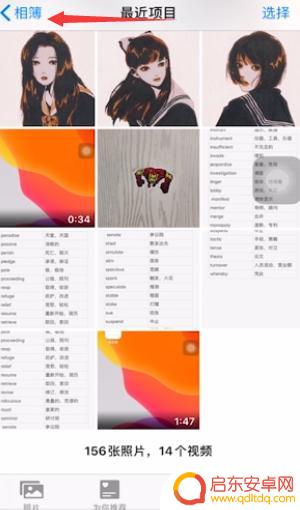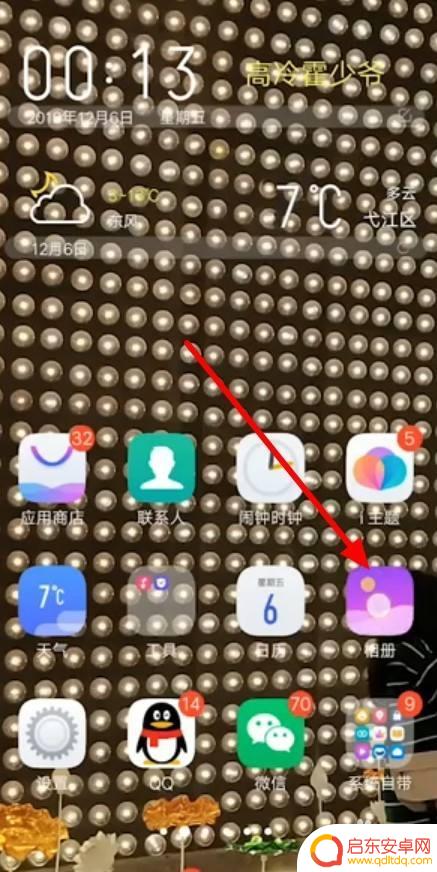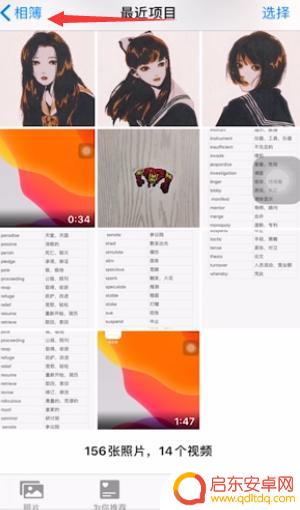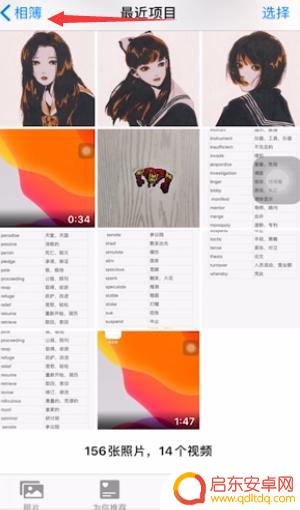手机怎么打马赛克图片 手机上如何给图片打马赛克教程
在现如今的社交媒体时代,我们经常会遇到需要保护个人隐私的情况,而其中一种常见的方法就是给图片打上马赛克。你是否想知道如何在手机上给图片打马赛克呢?别担心下面我将为大家详细介绍手机上如何给图片打马赛克的教程。通过学习这个简单而实用的技巧,我们可以轻松地保护自己的隐私,同时更好地掌控自己的个人信息。让我们一起来探索这个有趣又实用的手机功能吧!
手机上如何给图片打马赛克教程
具体步骤:
1.以小编红米手机为例 ,
首先打开手机桌面上的“相册”
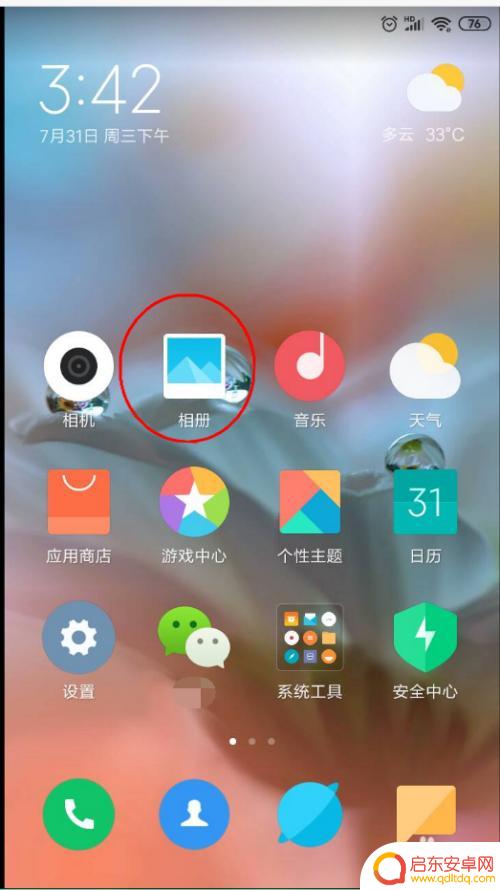
2.相册打开后,选择需要处理的照片单击打开
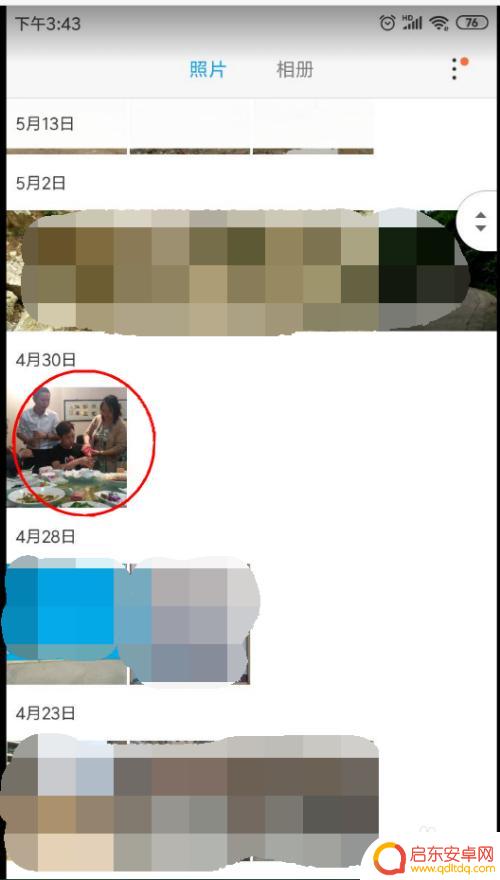
3.图片打开后,如下图,打开红圈处的“美化”按钮。

4.会在下方出现一排工具按钮,用手指往左滑动。
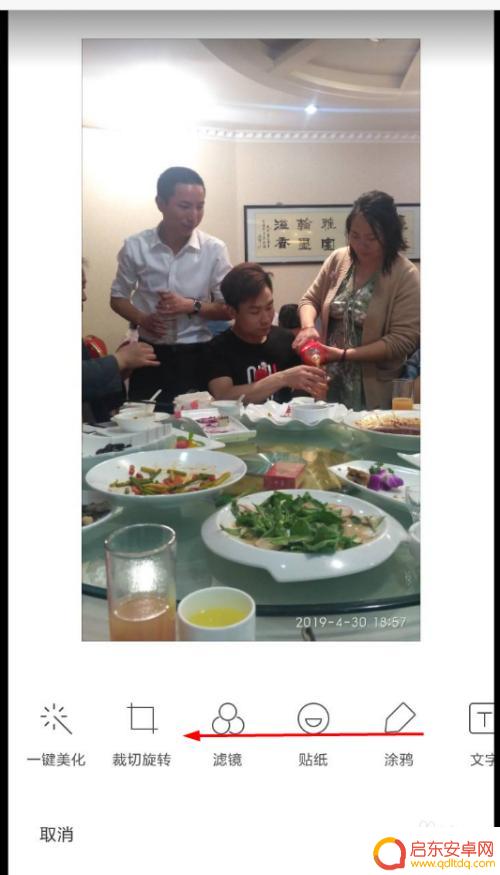
5.如下图,找到“马赛克”按钮点击。
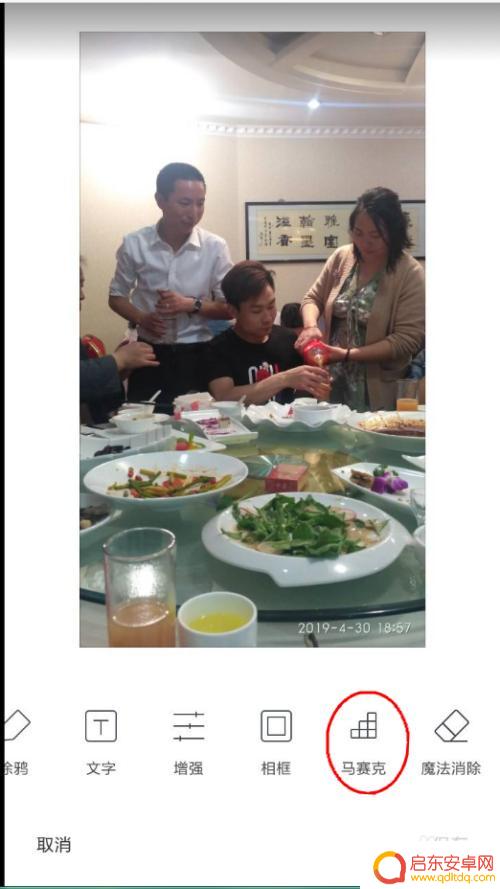
6.如下图,先在下方选择类型,比如我们选择红圈位置的雾状效果。 然后左右调整画笔大小,拖动红色箭头指的小圆球来调整。
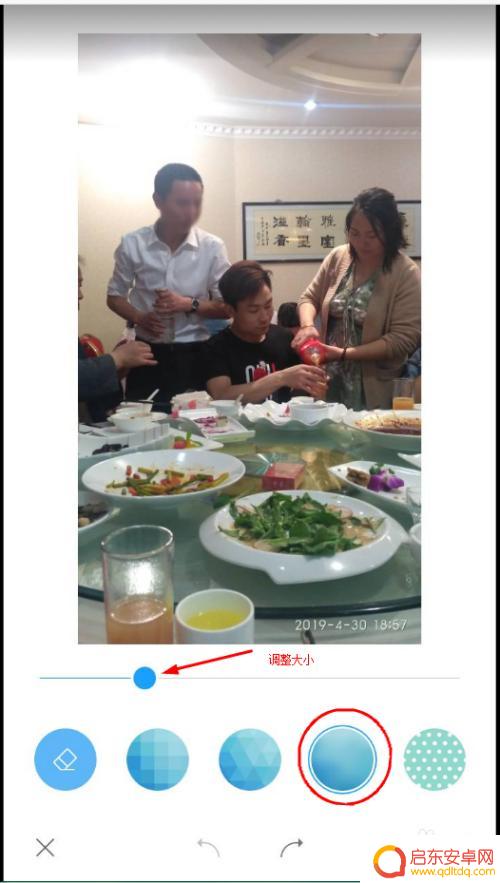
7.然后用点击图片上需要打马赛克的位置,如下图,我点击图个三个人物面部。
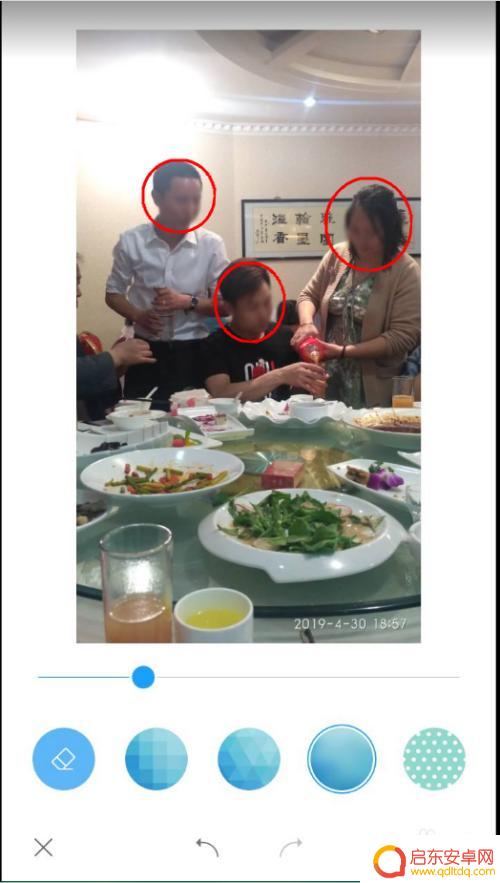
8.还可以换其它类型的马赛克效果,比如下图。选择下方红圈处的类型,再点击图片中间的人物面部,就可以看到效果。
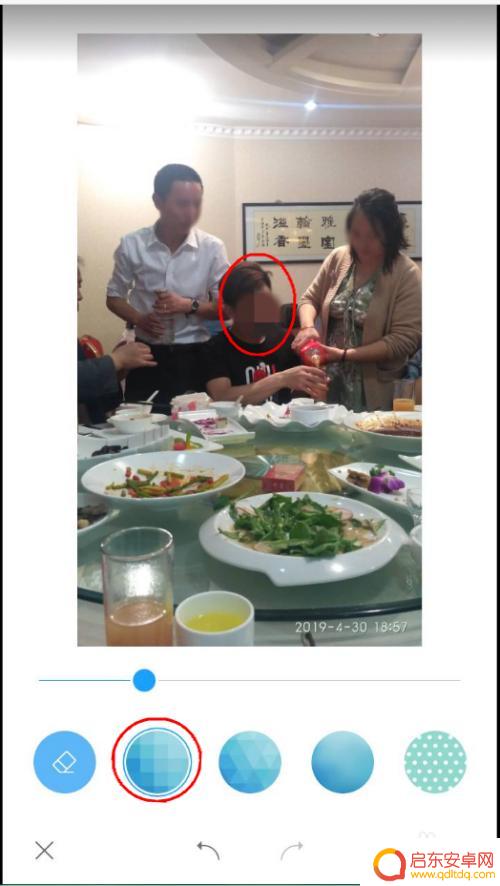
9.弄好了,现在点击右下角的“对号”如下图。
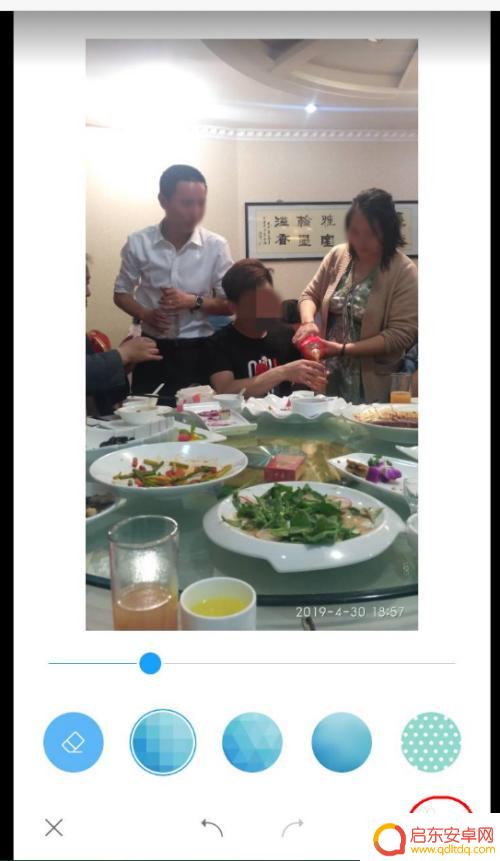
10.然后点击右下角的“保存”
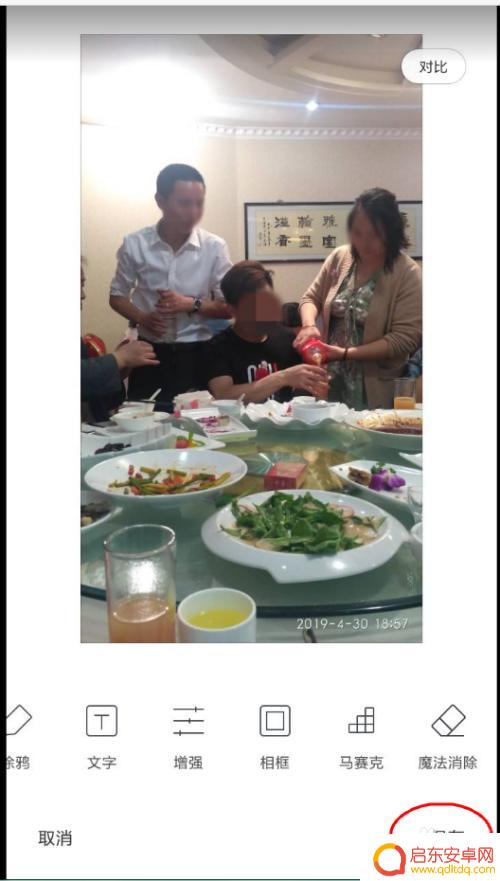
11.保存完成,如下图。这样就整个过程操作完成了,感谢伙伴们观看!

以上就是手机如何打马赛克图片的全部内容,如果您遇到相同问题,可以参考本文中介绍的步骤进行修复,希望对大家有所帮助。
相关教程
-
苹果手机里面的图片怎么打马赛克 苹果手机自带马赛克教程
苹果手机作为一款智能手机,其内置的功能可谓丰富多样,其中,如何对手机中的图片进行马赛克处理是许多用户关注的问题。幸运的是,苹果手机自带了马赛克教...
-
苹果手机怎样给图片打马赛克 苹果手机自带马赛克怎么关闭
苹果手机自带的马赛克功能在处理图片时非常实用,可以帮助用户保护隐私信息或美化照片,想要给图片打马赛克,只需轻松几步便可完成,操作简单方便。但有时候我们也会觉得这个功能有些烦人,...
-
如何去除手机图片马赛克 手机怎么恢复原图去除马赛克
随着手机摄影的普及,我们拍摄的照片中常常会出现马赛克现象,这给我们的图片质量和观赏效果带来了一定的影响,如何去除手机图片中的马赛克呢?手机图片怎么恢复原图去除马赛克呢?接下来我...
-
手机去图片马赛克教程 手机马赛克怎么去除
在现代社会中,手机已经成为人们生活中不可或缺的一部分,随着手机摄影的流行,我们经常会遇到需要处理图片的情况,其中一个常见的需求就是去除图片上的马赛克效果。...
-
苹果手机怎么给图片加马赛克 苹果自带马赛克怎么使用
在使用苹果手机编辑照片时,有时候我们希望保护隐私或者突出重点,这时候就需要给图片加上马赛克,幸运的是苹果手机自带的编辑功能中就包含了马赛克功能。通过简单的操作,我们可以轻松给照...
-
苹果手机图库怎么弄马赛克 苹果自带马赛克功能怎么开启
苹果手机图库怎么弄马赛克?苹果自带马赛克功能怎么开启?在如今社交媒体充斥着各种图片的时代,我们有时候可能希望对一些特定的照片进行马赛克处理,以保护隐私或隐藏敏感信息,幸运的是,...
-
手机access怎么使用 手机怎么使用access
随着科技的不断发展,手机已经成为我们日常生活中必不可少的一部分,而手机access作为一种便捷的工具,更是受到了越来越多人的青睐。手机access怎么使用呢?如何让我们的手机更...
-
手机如何接上蓝牙耳机 蓝牙耳机与手机配对步骤
随着技术的不断升级,蓝牙耳机已经成为了我们生活中不可或缺的配件之一,对于初次使用蓝牙耳机的人来说,如何将蓝牙耳机与手机配对成了一个让人头疼的问题。事实上只要按照简单的步骤进行操...
-
华为手机小灯泡怎么关闭 华为手机桌面滑动时的灯泡怎么关掉
华为手机的小灯泡功能是一项非常实用的功能,它可以在我们使用手机时提供方便,在一些场景下,比如我们在晚上使用手机时,小灯泡可能会对我们的视觉造成一定的干扰。如何关闭华为手机的小灯...
-
苹果手机微信按住怎么设置 苹果手机微信语音话没说完就发出怎么办
在使用苹果手机微信时,有时候我们可能会遇到一些问题,比如在语音聊天时话没说完就不小心发出去了,这时候该怎么办呢?苹果手机微信提供了很方便的设置功能,可以帮助我们解决这个问题,下...